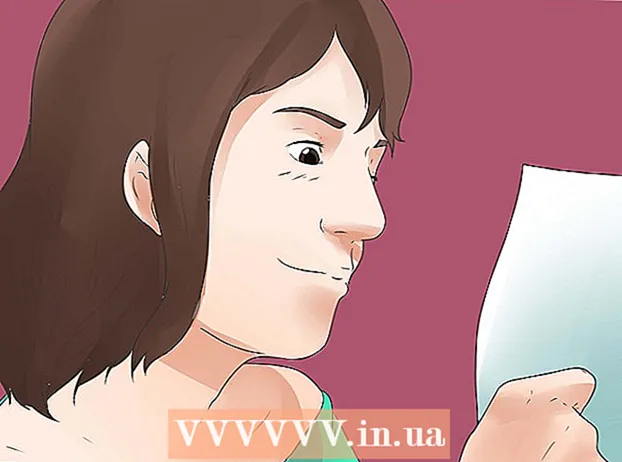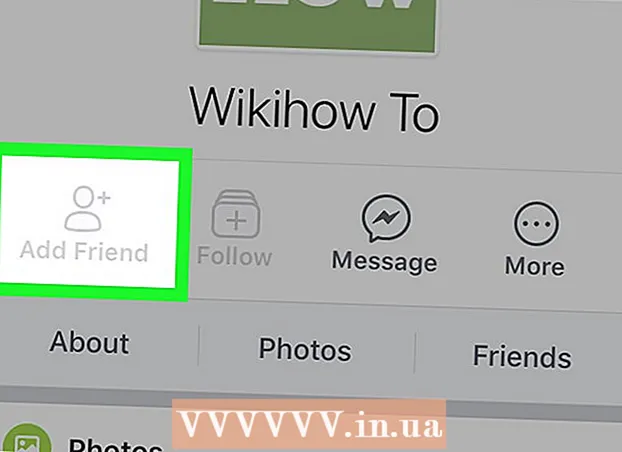लेखक:
Morris Wright
निर्माण की तारीख:
21 अप्रैल 2021
डेट अपडेट करें:
24 जून 2024
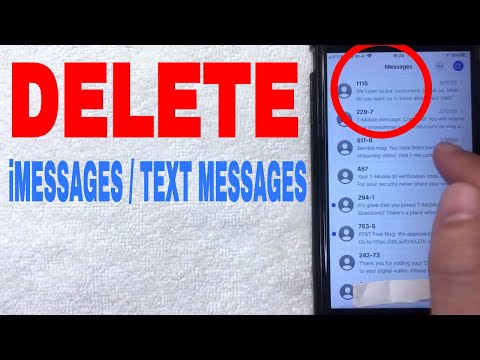
विषय
- कदम बढ़ाने के लिए
- 5 की विधि 1: iOS 8 के साथ कई संदेशों और पुराने संदेशों को हटाएं
- 5 की विधि 2: आईओएस 7 या अधिक के साथ एक विशिष्ट संदेश हटाएं
- विधि 3 की 5: एक व्यक्ति से सभी संदेश हटाएं
- 5 की विधि 4: iOS 6 या उससे कम वाले किसी विशिष्ट संदेश को हटाएं
- विधि 5 की 5: स्वाइप करके संदेशों को हटाएं
क्या आप अपने पूर्व को जल्द से जल्द भूलना चाहते हैं? अपने प्रदाता से बेकार संदेश हटाएं? उन संदेशों को हटाएं जिन्हें आप अपने माता-पिता से छिपाना चाहते हैं? क्या आप अपने टेक्स्ट संदेशों से छुटकारा पाना चाहते हैं? सौभाग्य से, एक iPhone पर पाठ संदेश हटाना सुपर आसान है और आप एक फ्लैश में जो भी संदेश चाहते हैं उसे हटा सकते हैं। इस लेख में आप बिल्कुल पढ़ सकते हैं कि यह कैसे करना है!
कदम बढ़ाने के लिए
 अपनी होम स्क्रीन पर, "संदेश" दबाएँ। यह एप्लिकेशन उस पर एक सफेद भाषण बादल के साथ एक हरे रंग के वर्ग की तरह दिखता है। यदि आपके पास अपठित संदेश हैं, तो संदेशों की संख्या बटन के शीर्ष पर एक लाल घेरे में दिखाई देती है।
अपनी होम स्क्रीन पर, "संदेश" दबाएँ। यह एप्लिकेशन उस पर एक सफेद भाषण बादल के साथ एक हरे रंग के वर्ग की तरह दिखता है। यदि आपके पास अपठित संदेश हैं, तो संदेशों की संख्या बटन के शीर्ष पर एक लाल घेरे में दिखाई देती है। 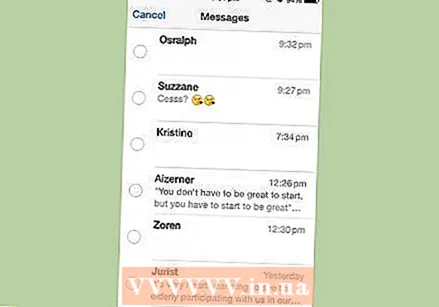 उस व्यक्ति को स्क्रॉल करें जिसके संदेश आप हटाना चाहते हैं। क्या आप इस व्यक्ति के सभी संदेशों या केवल कुछ पाठ संदेशों को हटाना चाहते हैं?
उस व्यक्ति को स्क्रॉल करें जिसके संदेश आप हटाना चाहते हैं। क्या आप इस व्यक्ति के सभी संदेशों या केवल कुछ पाठ संदेशों को हटाना चाहते हैं?
5 की विधि 1: iOS 8 के साथ कई संदेशों और पुराने संदेशों को हटाएं
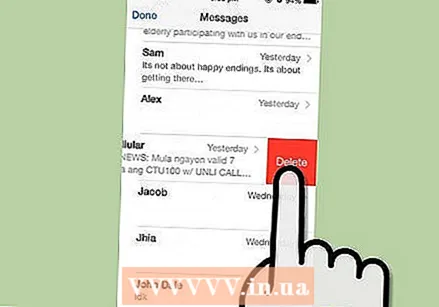 संदेश एप्लिकेशन से संपूर्ण संदेश थ्रेड्स को तुरंत हटाएं।
संदेश एप्लिकेशन से संपूर्ण संदेश थ्रेड्स को तुरंत हटाएं।- संदेशों पर जाएं।
- संपादित करें दबाएं।
- उन संदेशों का चयन करें जिन्हें आप हटाना चाहते हैं।
- हटाएँ दबाएं।
 अपने फ़ोन पर स्थान खाली करने के लिए सभी पुराने संदेशों को हटा दें।
अपने फ़ोन पर स्थान खाली करने के लिए सभी पुराने संदेशों को हटा दें।- सेटिंग्स पर जाएं -> संदेश।
- संदेश इतिहास पर स्क्रॉल करें। यहां आप चुन सकते हैं कि आप 30 दिनों से पुराने सभी संदेशों को हटाना चाहते हैं या नहीं। आप केवल एक वर्ष से पुराने संदेशों को भी हटा सकते हैं।
- पुष्टि करें कि आप पुराने संदेशों और उनके अनुलग्नकों को हटाना चाहते हैं।
5 की विधि 2: आईओएस 7 या अधिक के साथ एक विशिष्ट संदेश हटाएं
 संदेशों में, उस व्यक्ति के नाम पर क्लिक करें जिसे आप संदेश हटाना चाहते हैं। इस व्यक्ति के साथ आपके द्वारा एक्सचेंज किए गए सभी संदेश अब आपकी स्क्रीन पर दिखाई देंगे।
संदेशों में, उस व्यक्ति के नाम पर क्लिक करें जिसे आप संदेश हटाना चाहते हैं। इस व्यक्ति के साथ आपके द्वारा एक्सचेंज किए गए सभी संदेश अब आपकी स्क्रीन पर दिखाई देंगे।  आप जिस संदेश को हटाना चाहते हैं उस पर अपना अंगूठा दबाएं। "अधिक ..." पर क्लिक करें अब सभी संदेशों के बगल में एक छोटा चक्र दिखाई देगा और जिस संदेश पर आपने क्लिक किया है वह चेक किया गया है।
आप जिस संदेश को हटाना चाहते हैं उस पर अपना अंगूठा दबाएं। "अधिक ..." पर क्लिक करें अब सभी संदेशों के बगल में एक छोटा चक्र दिखाई देगा और जिस संदेश पर आपने क्लिक किया है वह चेक किया गया है। 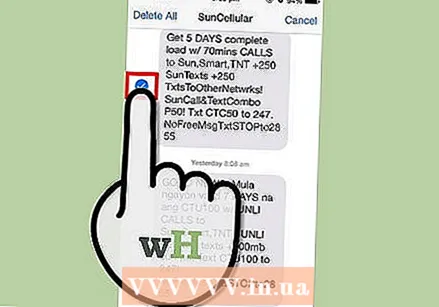 उन सभी संदेशों को चुनें जिन्हें आप हटाना चाहते हैं और स्क्रीन के नीचे बाईं ओर कचरा दबा सकते हैं।
उन सभी संदेशों को चुनें जिन्हें आप हटाना चाहते हैं और स्क्रीन के नीचे बाईं ओर कचरा दबा सकते हैं। "पोस्ट हटाएं" पर क्लिक करें।
"पोस्ट हटाएं" पर क्लिक करें।
विधि 3 की 5: एक व्यक्ति से सभी संदेश हटाएं
 संदेश स्क्रीन के ऊपर बाईं ओर "संपादित करें" दबाएँ।
संदेश स्क्रीन के ऊपर बाईं ओर "संपादित करें" दबाएँ।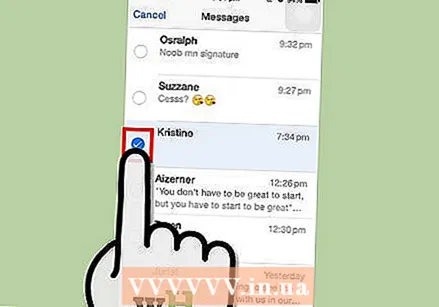 उस व्यक्ति का चयन करें जिसके संदेश आप हटाना चाहते हैं। उनके नाम के आगे थोड़ा लाल बटन दबाएं। डायल अब स्पिन करना शुरू कर देगा और उनके नाम के दाईं ओर एक "डिलीट" बटन दिखाई देगा।
उस व्यक्ति का चयन करें जिसके संदेश आप हटाना चाहते हैं। उनके नाम के आगे थोड़ा लाल बटन दबाएं। डायल अब स्पिन करना शुरू कर देगा और उनके नाम के दाईं ओर एक "डिलीट" बटन दिखाई देगा। 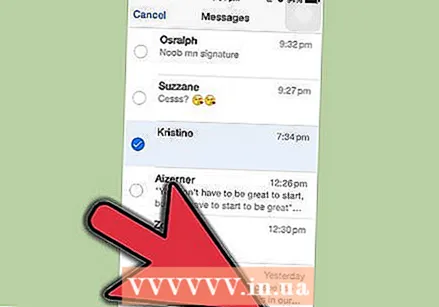 "हटाएं" दबाएं। व्यक्ति के सभी संदेश अब हटा दिए गए हैं। आप अपने नामों के आगे लाल हलकों को दबाकर कई लोगों को हटाने का विकल्प भी चुन सकते हैं।
"हटाएं" दबाएं। व्यक्ति के सभी संदेश अब हटा दिए गए हैं। आप अपने नामों के आगे लाल हलकों को दबाकर कई लोगों को हटाने का विकल्प भी चुन सकते हैं। 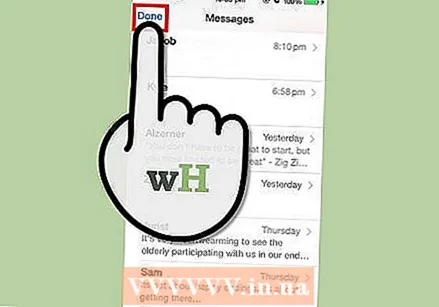 स्क्रीन के नीचे बाईं ओर "पूरा" दबाएं जब आपने वह सब कुछ हटा दिया है जो आप चाहते थे। अब आप सामान्य संदेश स्क्रीन पर वापस आ जाएंगे।
स्क्रीन के नीचे बाईं ओर "पूरा" दबाएं जब आपने वह सब कुछ हटा दिया है जो आप चाहते थे। अब आप सामान्य संदेश स्क्रीन पर वापस आ जाएंगे।
5 की विधि 4: iOS 6 या उससे कम वाले किसी विशिष्ट संदेश को हटाएं
 संदेश स्क्रीन में, उस व्यक्ति का नाम क्लिक करें, जिसके संदेश आप हटाना चाहते हैं। इस व्यक्ति के साथ आपके द्वारा एक्सचेंज किए गए सभी संदेश अब आपकी स्क्रीन पर दिखाई देंगे।
संदेश स्क्रीन में, उस व्यक्ति का नाम क्लिक करें, जिसके संदेश आप हटाना चाहते हैं। इस व्यक्ति के साथ आपके द्वारा एक्सचेंज किए गए सभी संदेश अब आपकी स्क्रीन पर दिखाई देंगे। 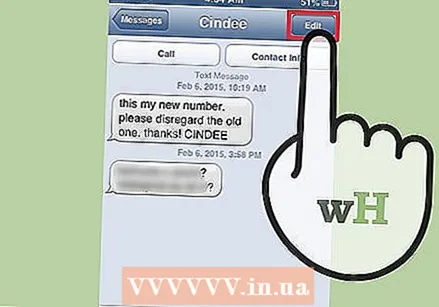 स्क्रीन के ऊपरी दाईं ओर स्थित संपादन पर क्लिक करें।
स्क्रीन के ऊपरी दाईं ओर स्थित संपादन पर क्लिक करें।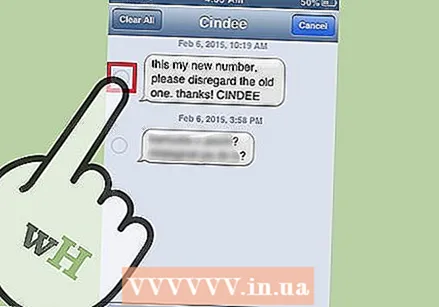 उस संदेश या संदेशों का चयन करें जिसे आप हटाना चाहते हैं। यदि आप अपना दिमाग बदलते हैं और फिर भी संदेशों को हटाना नहीं चाहते हैं, तो आप स्क्रीन के ऊपर दाईं ओर "संपन्न" दबा सकते हैं।
उस संदेश या संदेशों का चयन करें जिसे आप हटाना चाहते हैं। यदि आप अपना दिमाग बदलते हैं और फिर भी संदेशों को हटाना नहीं चाहते हैं, तो आप स्क्रीन के ऊपर दाईं ओर "संपन्न" दबा सकते हैं। 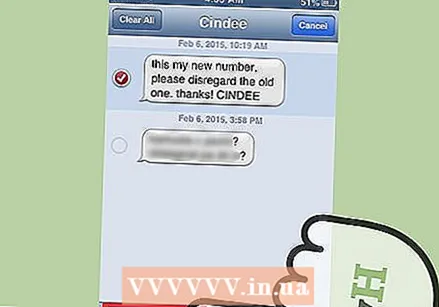 एक बार जब आप एक या अधिक संदेश चुन लेते हैं, तो आप पृष्ठ के निचले भाग में "हटाएं" बटन दबा सकते हैं।
एक बार जब आप एक या अधिक संदेश चुन लेते हैं, तो आप पृष्ठ के निचले भाग में "हटाएं" बटन दबा सकते हैं।
विधि 5 की 5: स्वाइप करके संदेशों को हटाएं
 पदों पर जाएं। उन संदेशों पर बाएं या दाएं स्वाइप करें जिन्हें आप हटाना चाहते हैं।
पदों पर जाएं। उन संदेशों पर बाएं या दाएं स्वाइप करें जिन्हें आप हटाना चाहते हैं।  किसी संदेश को हटाने की पुष्टि करने के लिए "हटाएं" दबाएं।
किसी संदेश को हटाने की पुष्टि करने के लिए "हटाएं" दबाएं।